Divx e dintorni




Pacchetti necessari
Installiamo tutti questi pacchetti
Mplayer ATTENZIONE:non quello ufficiale di slackware,è preferibile
quello di slacky
Ogg-vorbis per comprimere l'audio in formato ogg.
Ogm-tools
Lame per comprimere in Mp3
Xvid codec potete anche usarlo ma vista la lentezza ve lo sconsiglio
Vobcopy per copiare il contenuto del dvd su hd
Libdvdcss
Libdvdread
A52dec per gli streams ac3
X264
Avidemux
ProjectX per i files mpeg-ps
Transcode
FFmpeg
Mjpegtools
Copiamo il
dvd
DVD e' meglio copiare il film su hd.
Per farlo ci serviamo del programma vobcopy che avviamo da linea di comando
| $vobcopy -I /mnt/dvd |
il quale ci da le informazioni su capitoli,angoli,titolo.
poi
| $vobcopy -n 2 -o /percorsodovevoletesalvareilfilm -l |
dove -n 2 e' il secondo titolo del dvd,che spesso sono composti da 2 o piu'
titoli
-l abilita il supporto per i files oltre i 2gb.
Appena vobcopy avrà terminato spostatevi nella directory ove avete copiato
i files e date
| $ cat TITOLO.1 TITOLO.2 TITOLO.3 > titolo.vob |
crop elimina le bande nere mente scale porta il filmato alla risoluzione desiderata
i valori di scale devono essere multipli di 16
Le opzioni indicate sotto sono da esempio,le useremo prima
con mplayer come test(in quanto mplayer non scrive sul file in uscita)
e dopo con mencoder(che crea il divx vero e proprio)
Dando questo comando
| $mplayer - cropdetect titolo.vob |
vi appariranno nella console linee simile a questa
crop area: X: 0..638 Y: 0..368 (-
crop=638:368:29:92)0% 0,8% 0 0 0%
dove
638 e' l'altezza H
368 la larghezza W
29 posizione sull'asse X
92 posizione sull'asse Y
in questo caso pertanto aggiungerete l'opzione crop=638:368:29:92
| $mplayer -vf crop=638:368:29:92 |
se volete testare come apparirà il film e cosa verrà effetivamente tagliato
potete usare l'opzione "rectangle",che farà apparire un rettangolo bianco
sul video in uscita e indica cosa taglia effetivamente(le linee oltre il
rettangolo
bianco verranno tagliate nella successiva codifica)
| $mplayer -vf rectangle=638:368:29:92 |
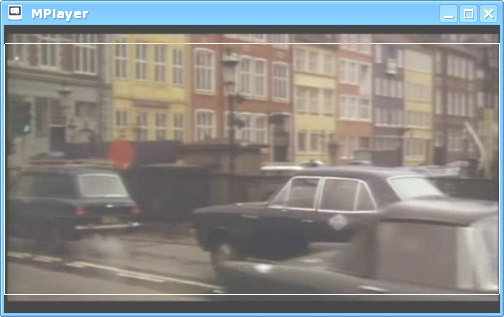
Nella foto sopra ecco rectangle in azione,in questo caso noterete che il
valore
di crop e' errato(sta tagliando troppo falsando cosi' il formato) ,pertanto
tocca correggerlo a
mano,modificando i valori(h,w,x,y) fino ad ottenere un crop preciso(ovvero
deve tagliare SOLO le linee
nere senza toccare il film),come nella foto sotto
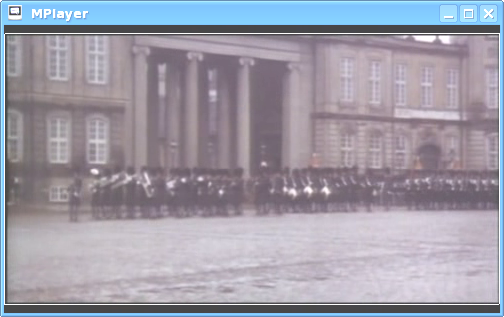
Adesso noterete le linee bianche che escludono solo le bande nere,per aiutarvi
nelle operazioni
di crop usate il filtro autocrop di avidemux2 e segnatevi i valori
per spostare il rettangolo di posizione basatevi sui valori di X e Y
es..per spostare il rettangolo a sinistra,diminuite il valore di X
638:368:27:92
638:368:26:92
e via dicendo..finche' il risultato non vi soddisfa
per spostarlo invece a destra,aumentate il valore di X
638:368:31:92
638:368:32:92
per spostarlo in alto o in basso diminuite o aumentate
il valore di Y.
Adesso passiamo allo scale,lo scale come dice la parola
stessa vuol dire scalare la risoluzione del divx
vi consiglio vivamente di rispettare l'AR(aspect ratio) del formato
originale,almeno che non abbiate qualche buona
ragione per cambiarlo,facendo le cose a casaccio
rischiate di deformare l'immagine originale,ottenendo
effetti strani e sgradevoli come volti ovalizzati,o allungati
Altra regola da seguire e non alzare mai il valore
di scale oltre quello originale,pena la perdita di qualità
se un file .mpeg ha una risoluzione di 576:432 non ha
senso portarlo a 640:480.
Infine ricordate di aumentare il bitrate a seconda
della risoluzione(maggiore è la risoluzione maggiore
sarà il bitrate da impostare)
è 720x576(ma può essere anche inferiore) l'ar(aspect ratio)
del film può variare(può essere 2:35:1 oppure 16:9 o anche 1:33:1)
es questo sotto è un 1:85:1

anche se leggendo il file originale mplayer ci restituisce
1:77:1,per ottenere il formato corretto aprite
l'immagine con gimp,levate le bande nere
e cliccate su file/nuovo,i valori di altezza e larghezza
della nuova immagine senza le bande nere li dividerete e vi restituiranno
il valore corretto,in questo caso..
immagine originale=1024x576
croppata(ossia senza le bande nere)=1021x552
1021/552=1.84963768 che si avvicina molto a 1:85:1
potete ottenere uno screenshot originale del vostro
film anche con mplayer(-vf screenshot)
Per aiutarvi nello scale ecco alcune risoluzioni consigliate
a seconda del AR
1:33:1(formato 4/3 usato di solito nelle registrazioni televisive)
| 320 x 240 384 x 288 448 x 336 512 x 384 576 x 432 640 x 480 704 x 528 768 x 576 |
1:77:1 (formato 16/9 usato in alcuni dvd e nelle registrazioni tv)
| 256 x 144 512 x 288 768 x 432 |
1.85:1 (formato 16/9 usato nei dvd e nelle vhs)
| 384 x 208 416 x 224 560 x 304 592 x 320 624 x 336 768 x 416 |
2.35:1 (formato panavision)
| 304 x 128 336 x 144 416 x 176 528 x 224 640 x 272 752 x 320 |
altri valori possono essere ottenuti dividendo multipli di 16
(es. 528x288 1:84:1)
Divx a una sola
passata con mpeg4+lame
| $mencoder titolo.vob -o temp.avi -vf yadif,crop=702:440,scale=544:304,harddup -sws 2 -oac mp3lame -lameopts br=128:cbr -ovc lavc -lavcopts vcodec=mpeg4:mbd=2:trell:v4mv:turbo:vbitrate=809:keyint=50 -noskip -ffourcc XVID |
come bitrate abbiamo usato 894kbps per il video e 128kbps per l'audio.
Le altre opzioni sono
yadif(filtro deinterlace)
harddup(converte anche i frames duplicati)QUESTO VA MESSO SEMPRE ALLA FINE DELLA CATENA VF
sws 2(scalatore software impostato a 2)
vcodec=mpeg4 (il codec di compressione usato,in questo caso libavcodec compatibile divx)
keynt (intervallo massimo tra i fotogrammi,piu' e alto minore sarà la qualità del video)
-noskip (indica di non saltare fotogrammi,consigliato sopratutto nel caso di conversioni da mpeg-ps)
-ffourcc XVID (potete anche non usarlo,ma in questo caso molti lettori mpeg4 da tavolo,o alcuni
programmi come windows media player,non riusciranno a visualizzare il file)
Per maggiori informazioni consultate il man di mplayer
| #!/bin/bash mencoder titolo.vob -o /dev/null -vf yadif,crop=688:560:6:8,scale=496:288,harddup -sws 2 -nosound -ovc lavc -lavcopts vcodec=mpeg4:mbd=2:trell:v4mv:turbo:vbitrate=809:keyint=50:vpass=1 -noskip-ffourcc XVID mencoder titolo.vob -o temp.avi -vf yadif,crop=688:560:6:8,scale=496:288,harddup-sws 2 -oac mp3lame -lameopts br=192:cbr -ovc lavc -lavcopts vcodec=mpeg4:mbd=2:trell:v4mv:turbo:vbitrate=809:keyint=50:vpass=2 -noskip -ffourcc XVID |
Divx
ad altissima qualità
con amd athlon 3000+ occorrono la bellezza di 7 ore per passata.
| #!/bin/bash opts="vcodec=mpeg4:mbd=2:mv0:trell:v4mv:cbp:last_pred=3:predia=2:dia=2:vmax_b_frames=2:vb_strategy=1:precmp=2:cmp=2:subcmp=2:preme=2:qns=2:vbitrate=922:keyint=50" mencoder titolo.vob -o /dev/null -vf yadif,crop=704:438:0:69,scale=496:288,harddup -sws 2 -nosound -ovc lavc -lavcopts vcodec=mpeg4:vpass=1:$opts -noskip -ffourcc XVID mencoder titolo.vob -o temp.avi -vf yadif,crop=704:438:0:69,scale=496:288,harddup -sws 2 -oac mp3lame -lameopts br=128:cbr -ovc lavc -lavcopts vcodec=mpeg4:vpass=2:$opts -noskip -ffourcc XVID |
Per ogni singola voce consultate il man di mplayer
Considerazioni sul bitrate
la risoluzione e il bitrate di conseguenza aumenterà anche la dimensione del divx.
Per facilitarvi il compito usate il calcolatore di bitrate di avidemux2(si trova in tools nel menù principale)
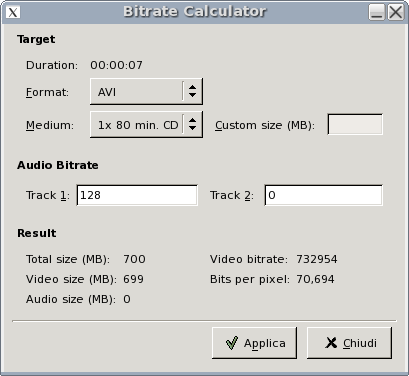
Avviatelo dopo aver aperto titolo.vob e selezionate il formato
che intendete usare(cd,dvd,o dimensione personalizzata)
infine copiate Video bitrate che userete con mencoder(vbitrate=valore di avidemux)
Oppure se volete usare mencoder
| $mencoder -ovc frameno -oac mp3lame -lameopts br=128:cbr -o frameno.avi titolo.vob |
il file che otterrete(frameno.avi) potete anche eliminarlo
dopo
quello che vi interessa e' il bitrate consigliato a seconda
della dimensione del file che apparirà al termine della codifica
| Recommended video bitrate
for 650MB CD: 713 Recommended video bitrate for 700MB CD: 779 Recommended video bitrate for 800MB CD: 911 Recommended video bitrate for 2 x 650MB CD: 1569 Recommended video bitrate for 2 x 700MB CD: 1701 Recommended video bitrate for 2 x 800MB CD: 1964 |
X264
anche con bitrate inferiori a 900,e cosa molto importante ad una dimensione
inferiore rispetto ai classici divx/xvid,finora solo realmedia è riuscito a fare
di meglio(con real media possiamo ottenere dei files ad alta qualità con
dimensioni inferiori ai 400mb per un ora e mezza di video..,ma si tratta
di un formato chiuso,e per certi versi ostico).
In genere è consigliato usare x264 con filmati ad alta qualità(hd-tv,oppure
anche dvd,o registrazioni tv decenti..)non ha senso per me usarlo per
fare vhsrip...
Vediamo come ottenere un filmato ad alta qualità,con mencoder
come codec audio abbiamo usato faac(freeware advanced audio codec)
ma potete usare anche ac3,mp3..quello che volete.
Prima di iniziare vediamo anche gli svantaggi di x264
1)E' ancora in fase di sviluppo,con tutto quello che ne consegue
2)Non viene letto dalla maggior parte dei lettori da tavolo
3)La decodifica necessita di una cpu potente(minimo un athlon 2000)
4)Creare un file ad alta qualità impiega in genere 5 o 6 ore
Ecco come creare un avi con mencoder
| crop=720:556 scale=512:288 bitrate=980 opt2="frameref=6:analyse=all:me=umh:subme=7:trellis=2:bframes=1:subq=7:brdo:mixed_refs:weight_b:bime:no_fast_pskip:direct_pred=auto:mixed_refs:nr=200:threads=auto:turbo=2:pass=1:bitrate=$bitrate" opt3="frameref=6:analyse=all:me=umh:subme=7:trellis=2:bframes=1:subq=7:brdo:mixed_refs:weight_b:bime:no_fast_pskip:direct_pred=auto:mixed_refs:nr=200:threads=auto:pass=2:bitrate=$bitrate" mencoder -vf crop=$crop,scale=$scale,harddup -ovc x264 -x264encopts $opt2 -nosound -noskip -o /dev/null titolo.vob mencoder -vf crop=$crop,scale=$scale,harddup -ovc x264 -x264encopts $opt3 -oac faac -faacopts br=196 -noskip -o tmp2.avi titolo.vob |
Vediamo le opzioni una per una
crop=taglia le bande nere
scale=riscala alla risoluzione scelta
bitrate=indichiamo il bitrate che vogliamo usare
opt2=le opzioni di x264 per la prima passata
opt3=le opzioni di x264 per la seconda passata
ATTENZIONE:A causa di un bug di mplayer è sconsigliato usare faac(nessun altro
lettore
eccetto mplayer riuscirà a leggere l'audio)
se volete informarvi meglio sulle singole opzioni di x264 consultate il manuale
di mplayer
Ogg vorbis
seguite questo procedimento,vi rammento pero' che gli ogm possono presentare problemi di
sincronia audio/video.
Estraete il suono dal file .vob e salvatelo in formato .wav
| $ mplayer titolo.vob -vc null -vo null -hardframedrop -aid 128 -ao pcm:file=italiano.wav |
con questo salviamo la traccia in italiano(indicata dal id 128) in formato
wav
Convertiamola ora in ogg
| $ oggenc -q 3 -o italiano.ogg italiano.wav |
Adesso rippiamo il dvd a 2 passate ma senza il suono
| #!/bin/bash mencoder titolo.vob -o /dev/null -vf crop=688:560:6:8,scale=496:288,yadif,harddup -sws 2 -nosound -ovc lavc -lavcopts vcodec=mpeg4:vbitrate=1800:vpass=1:mbd=2:keyint=50 -noskip mencoder titolo.vob -o temp.avi -vf crop=688:560:6:8,scale=496:288,yadif,harddup -sws 2 -nosound -ovc lavc -lavcopts vcodec=mpeg4:vbitrate=1800:vpass=2:mbd=2:keyint=50 -noskip |
e infine uniamo l'audio e il video con ogmmerge
| $ ogmmerge -c 'TITLE=titolo del film'
-A tmp.avi -c 'LANGUAGE=italiano' italiano.ogg -o titolo.ogm |
Titolo.ogm e' il file finale
e volete pubblicare dei filmati
| $ mencoder -vf scale=640:480 -ffourcc FLV1 -of lavf -lavfopts \ i_certify_that_my_video_stream_does_not_use_b_frames -ovc lavc -srate 22050 -oac lavc -lavcopts \ vcodec=flv:vbitrate=900:mbd=2:mv0:trell:v4mv:cbp:last_pred=3:acodec=mp3:abitrate=56 -o out.swf fileinput |
Acquisizione da vcr,videocamere,etc.
Una precisazione:se avete una scheda firewire è meglio sfruttare l'acquisizione da digitale con kino
queste righe sono riferite all'acquisizione da sorgente analogica(vcr,videocamere),è necessaria ovviamente
anche una scheda di acquisizione video.
Dopo aver collegato il dispositivo alla scheda di acquisizione avvolgete il nastro dall'inzio e attendete
avviamo mplayer per una anteprima
ora avviate mencoder per la cattura
| $ mencoder tv:// -tv driver=v4l2:width=720:height=576:device=/dev/video1:input=1:alsa:adevice=hw.1,0:amode=1:volume=100 -o out.avi -ovc lavc -lavcopts vcodec=mjpeg:aspect=16/9 -aspect 16:9 -noautoexpand -oac pcm -noskip -vf crop=716:574:3:2,scale=720:576 -endpos 00:40:00 |
driver=v4l2:il driver di cattura in uso
width=720:larghezza del video
height=576:altezza del video
device=/dev/video1:dispositivo di cattura(per me è video1 avendo 2 schede di cattura,per chi ne ha una è /dev/video)
input=1:cattura da ingresso analogico(cavo giallo)
:alsa:adevice=hw.1,0:amode=1 Importanti sono le opzioni del suono che indicano di usare alsa e il dispositvo audio 1,0(quello della
dvb potrebbe non essere uguale,per maggiori informazioni date arecord -l)
-o out.avi:file di uscita
-ovc lavc -lavcopts vcodec=mjpeg:aspect=16/9 -aspect 16:9 -noautoexpand: opzioni di lavc(ovviamente cambiate in 4/3 se avete
impostato la videocamera per le reg. formato 4/3)
-oac pcm userà il codec wav per il suono(attenzione perchè non è compresso)
-noskip eviterà di saltare i fotogrammi
-crop,scale taglia le bande nere(attenzione,usate cropdetect e rectangle per i valori corretti)
-endpos qui mettete la durata del
filmato(se dura 40 minuti allora 00:40:00)
Il file generato sarà molto grosso,comprimiamolo e creiamo un mpg2 di buona
qualità
| $
mencoder out.avi -of mpeg -vf
yadif,crop=716:574:3:2,scale=720:576,harddup -oac lavc -ovc lavc
-lavcopts
acodec=ac3:vcodec=mpeg2video:abitrate=128:vbitrate=2600:aspect=16/9
-noskip -mpegopts format=dvd -srate 48000 -ofps 25 -o movie.mpg
-aspect 16:9 |
Pillole
con films con audio desincronizzato,indice rovinato,etc.
cliccate su audio e infine su build vbr time map,attendete e tagliate(usando B) quando
inizia il suono,tralasciando il video,ovviamente partite dal frame 0.
Infine salvate la traccia audio(che chiameremo traccia1) con audio/save audio
Ora con mencoder
| $mencoder -o sincronizzato.avi -audiofile traccia1 -oac copy -ovc copy desincronizzato.avi |
parte correttamente ma si desincronizza in seguito dovete usare altri
metodi(avidemux)
Concatenare diversi files
video
| $cat file1 file2 file3|mencoder -oac copy -ovc lavc -vf harddup - |
Per i files avi,e' molto piu' complesso visto che hanno un indice,che determina
l'inizio
e la fine del file.
Iniziamo a concatenare i files avi
| cat file1.avi file2.avi file3.avi > finale.avi |
poi
| mencoder -o finale2.avi -noidx -oac copy -ovc copy finale.avi |
otterremo il file completo,ma dobbiamo fare un ulteriore passo per ricostruire
l'indice
| mencoder -o finale3.avi -forceidx -oac copy -ovc copy finale2.avi |
Canada,etc..,mentre in italia usiamo il PAL,in breve la differenza sta che il framerate anziche'
essere 25 FPS e' di 29.97 FPS questo vale sia per l'audio che per il video,pertanto se volete trasfor
mare un divx pal in ntsc dovete ricodificare con
| $ mencoder filePAL.avi -ovc lavc -oac mp3lame -o fileNTSC.avi -ofps 30000/1001 |
mentre per fare il procedimento da ntsc a pal
| $ mencoder fileNTSC.avi -ovc lavc -oac mp3lame -o filePAL.avi -ofps 25 |
Questo comporta una leggera perdita di qualità,visto che state ricodificando un
divx.
mulo un film come questo(preciso che questo film essendo fuori commercio
da decenni non e' protetto da copyright)

come vedete mancano 5 "chunks" per completarlo,le fonti sono 0 e ferme
da oltre un anno,se volessimo recuperare il recuperabile?
Se proviamo a usare mencoder mancando il chunk finale
si ferma al primo chunk mancante(pertanto ai primi 20 minuti)
percio' recupereremmo soltanto i primi 20 minuti
Supponiamo che il film sia associato al file 004.part
allora con ffmpeg diamo
| $ffmpeg -i 004.part -acodec copy -vcodec copy outfile.avi |
il file che otterremo (outfile.avi) sarà quello che siamo riusciti
a recuperare,vi consiglio una riconversione grezza(modalità copy) con
mencoder
o avidemux in modo da ovviare agli eventuali errori video,audio.
Questo sistema non funziona con files senza il primo chunck
possiamo diminuire i tempi di codifica sfruttando l'opzione
threads=* dove a * sostituiamo il numero dei threads da effettuare.
Attenzione perchè i files generati con questo sistema potrebbero essere
incompatibili coi lettori da tavolo.
| #!/bin/bash crop=488:410 scale=512:284 rate=1030 opt1="threads=3:mbd=2:mv0:trell:v4mv:cbp:last_pred=3:predia=2:dia=2:vmax_b_frames=2:vb_strategy=1:precmp=2:cmp=2:subcmp=2:preme=2:qns=2:vbitrate=$rate:keyint=50" opt2="threads=3:mbd=2:trell:v4mv:turbo:vbitrate=$rate:keyint=50" opt3="threads=3:mbd=2:vbitrate=$rate:keyint=50" mencoder titolo.vob -o /dev/null -vf yadif,crop=$crop,scale=$scale,harddup -sws 2 -nosound -ovc lavc -lavcopts vcodec=mpeg4:vpass=1:$opt2 -noskip -ffourcc XVID mencoder titolo.vob -o temp.avi -vf yadif,crop=$crop,scale=$scale,harddup -sws 2 -oac mp3lame -lameopts br=128:cbr -ovc lavc -lavcopts vcodec=mpeg4:vpass=2:$opt2 -noskip -ffourcc XVID |
in caso di dvd fatti coi piedi),mentre è frequente
nelle registrazioni tv e nelle vhs,per eliminarlo usate
questo filtro
| hqdn3d=4:3:6 |
si tratta di valori molto alti,utili per eliminare disturbi
molto forti,per disturbi dell'immagine leggeri potete usare
valori inferiori come
| hqdn3d=2:2:4 |
| mencoder file.wmv -ofps 23.976 -oac mp3lame -ovc lavc -lavcencopts bitrate=800 -o 1.avi |
abbiamo scelto come fps 23.976(validi per i video ntsc,se è pal usate 25)
mentre come bitrate 800k
È necessario usare ProjectX aprire il file di vdr o kaffeine
fare il demultiplex(quick start) e poi rimuxare i 2 files
m2v e m2a con mplex(che trovate nel pacchetto mjpegtools)
| $ projectx 001.vdr
$ mplex -o file.mpg -f 3 001.m2v 001.m2a |
il file mpg dovrebbe avere salvo complicazioni l'audio e il video
sincronizzati.
Dvb-hd(h264)
Come gestire i flussi hd delle schede dvb?
Supponiamo lo stream sia nel file "stream.dump"
mplayer -vc ffmpeg12,ffh264,ffwmv3,ffvc1 -mc 2 stream.dump -vf yadif -mc 2 -delay -0.3 |
Se usate una scheda che non supporta VDPAU(ati,intel)
mentre se possedete una NVIDIA potete sfruttare l'accelerazione
VDPAU(il lavoro grava sulla gpu lasciando libera la cpu)
quindi la linea sarà
mplayer -vc ffmpeg12vdpau,ffh264vdpau,ffwmv3vdpau,ffvc1vdpau -vovdpau:deint=3 -mc 2 stream.dump -vf yadif -mc 2 -delay -0.3 |
Ultimo aggiornamento: 2010-05-05